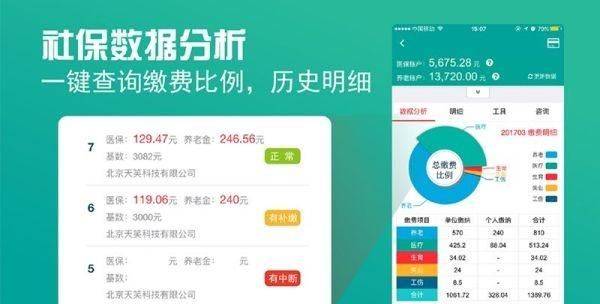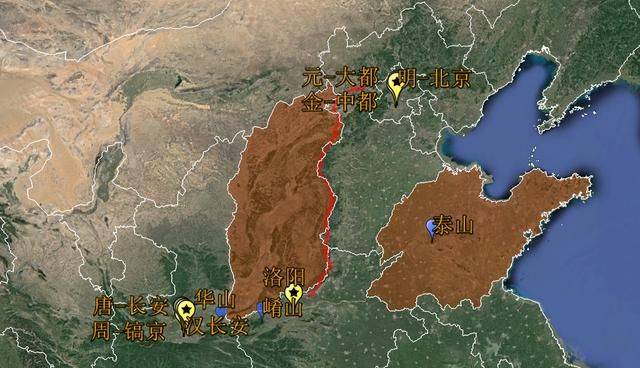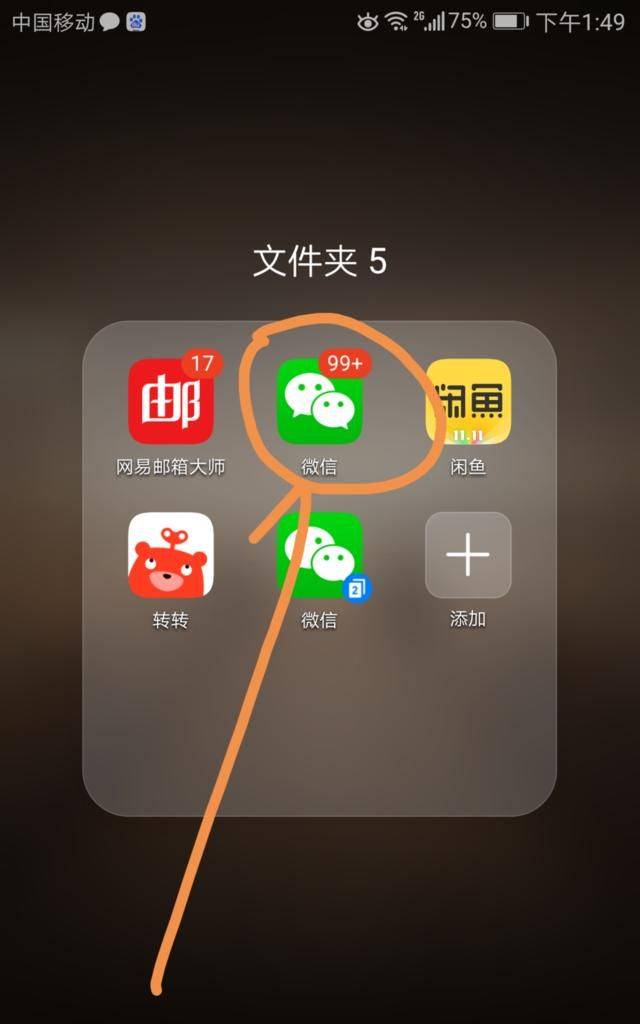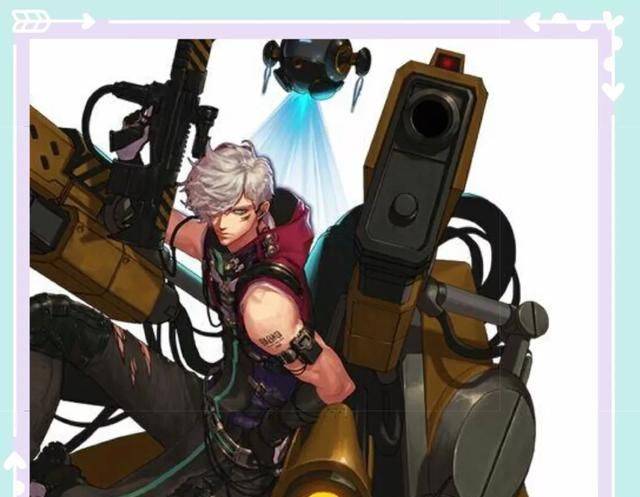首先PS抠图的方法真的很多,我觉得除非是专业设计师,如果是一般人记住这几个,常用的好用的抠图方法就可以了。
1、用魔术棒工具抠图
魔术棒抠图适合用于,物体边缘对比比较清晰,没有其他杂物干扰的画面,例如下图这种四周都是白色的画面,这样用魔术棒抠图就是最方便快捷的方式之一了。具体怎么使用这个工具呢?在左边工具栏(下图左边红框)选中魔术棒工具,然后设置容差(下图上边红框)容差值越大,选中的范围越大,容差值越小,选中的范围越小,具体多少合适,你可以试一试便知道了。设置好后,点一下画面,可以看到如下图,画面已经被选中,但是如果你出现类似下图这种虚线,说明选中的是白色区域,而不是人物。

这时候我们再按一下Shift+Ctrl+I反选,虚线就会变成下图这样,说明这个时候已经将人物选中了。(如果你一开始选中的画面的虚线就是如下图这样,那就不需要反选了)

然后按Ctrl+C复制,Shift+Ctrl+V 原位置粘贴,关掉下面两个图层前面的小眼睛,这样就得到了我们想要抠的人物了。

小结:如果你用魔术棒工具抠图后,发现物体边缘有白边,难就说明你设置的容差不够大,如果设置容差都不能解决,那就要尝试下一个抠图方式了。
2、钢笔工具抠图
钢笔工具抠图,适合用于物体边缘比较光滑平整,而背景可能有其他杂物干扰的图,对比上面的魔术棒工具抠图,它相对耗时间,但是抠出来的物体边缘会比较平滑,不会有毛边。具体怎么使用这个工具呢?
点开工具栏中的钢笔工具(下图左边红框),然后设置为路径(下图上边红框),接着就可以在物体边缘开始绘制路径了。
 为了方便绘制路径,可以先放大图片,然后鼠标贴着物体边缘,点一下就绘制一个节点,然后用节点连接出物体的轮廓,在遇到圆形的地方,选择中间画一个节点,然后按住鼠标可以拖动调节杆,从而拖动路径以达到贴近物体轮廓的目的,按住Ctrl键可以调整节点位置,位置调整好后,按住Alt键再鼠标点一下中间的那个节点,然后接着绘制下一个节点。
为了方便绘制路径,可以先放大图片,然后鼠标贴着物体边缘,点一下就绘制一个节点,然后用节点连接出物体的轮廓,在遇到圆形的地方,选择中间画一个节点,然后按住鼠标可以拖动调节杆,从而拖动路径以达到贴近物体轮廓的目的,按住Ctrl键可以调整节点位置,位置调整好后,按住Alt键再鼠标点一下中间的那个节点,然后接着绘制下一个节点。

用前面同样的方法,按住鼠标可以拖动调节杆,从而拖动路径以达到贴近物体轮廓的目的,按住Ctrl键可以调整节点位置,位置调整好后,按住Alt键再鼠标点一下中间的那个节点,然后接着绘制下一个节点。

用同样的方法绘制完整个路径。

然后按Ctrl+Enter,建立选区。

然后按Ctrl+C复制,Shift+Ctrl+V 原位置粘贴,关掉下面图层前面的小眼睛,这样就得到了我们想要抠的物体了。

小结:钢笔工具抠图,比较费时间,但是抠出来的物体边缘非常平滑,是我们常用的一种抠图方式。
3、通道抠图
适用于抠头发丝,一些有毛的动物,带背景的一些婚纱人像之类细节比较多图片,通道抠图过程相对复杂一些,对于前面介绍的两种抠图方式所不能达到的效果,通道抠图方法是另外一种有效补充。具体怎么运用呢?
这里我们以抠头发丝为例,给大家讲解通道抠图的运用,首先,打开一张图后,我们点击通道(红框处),然后依次点击一下红、绿、蓝三个通道图层,分别观察看下哪个图层对比度比较清晰,这张图我们通过观察发现蓝色通道,是对比最明显的图层,于是现在蓝色通道图层,然后按Ctrl+A全选,再按Ctrl+C复制。

然后返回图层面板,新建一个图层,然后按Shift+Ctrl+V 原位置粘贴,就得到下图。

接着Ctrl+J复制多一个图层,把上面图层的混合模式改成正片叠底(下图红框处)

然后添加一个色阶调整图层(如下图)

调整画面细节,把背景暗部压暗,头发提亮(如下图红框处)
到这里可以发现,背景下半部分对比度还不够,偏灰,需要加强对比度,这个时候选择套索工具设置羽化6个像素(如下图红框处)

勾选处画面中需要处理的地方,如下图

然后用前面同样的方法,添加一个色阶调整图层,并调整画面,把背景暗部压暗,头发提亮。

接着重复上面的方法,将另外一边灰色背景压暗。


然后我们按Shift+Ctrl+Alt+E,盖印可见图层。

用套索工具,设置羽化为0,小心的沿着人物边缘绘制一个选区。

按Shift+Ctrl+I反选,颜色选择黑色(红框处)按Ctrl+Del填充颜色。然后按Ctrl+D取消选区。

再打开图层→亮度对比度,调整画面,压暗周围环境,使得头发更加明显。

小女孩黑白像图层下方,新建一个图层,按Ctrl+Del填充颜色为蓝色(如下图红框处)

拖动最底下的图层到新建图层图标,复制多一层,然后将拷贝图层拖到最上面一层。

接着选择黑白照图层,Ctrl+A全选,Ctrl+C复制。

接着回到最顶层,给它添加一个蒙版(下图红框处添加),接着按住Alt键,点击一下蒙版白色区域(这时候画布变成白色)

接着Ctrl+V粘贴图案,然后Ctrl+D取消选区。

按住Alt键再鼠标点一下蒙版位置,这时候进入图像状态。

用前面教过的方法,把最底层的照片再复制多一层,拖到最顶层,然后用钢笔工具贴着人物边缘绘制出路径,然后按Ctrl+Enter建立选区。

接着点击一下添加蒙版按钮,给人物添加蒙版,得到效果如下

然后我们将黑白照图层前面的小眼睛关闭掉,最后我们的人物就抠好了。
小结:通道抠图比起前面两个步骤更加复杂,但是同样能应对更加复杂的图像,类似抠头发丝这种活,也就是通道抠图比较合适了。
总结,抠图的方法还有很多,但是知道的多,不如精通几个自己用的顺手的方法,这样也更加方便自己记忆,因为方法多也不一定全部会用得上,用不上就容易忘记。觉得不错帮忙转发点赞一下!
你好!我是图立方,专注PS技巧及使用。以下解答纯属个人操作习惯,欢迎大家评论!谢谢
ps抠图有很多种方法,有通道抠图、快速选择工具、魔棒工具、色彩范围等都能抠图;每一种图片内容,抠图方式不一样,能做到快速有效且完美的出是最好的方法:
针对你所问的和提供的图片个人觉得最快速的方法:
1.首先打开Ps将图片拖入到软件中,可以先把图片复制图层(快捷键Ctrl+J),
2.色介把新建图层加深分明。

3.用快速选取工具,大概选择主体部分范围。

4.点击选择并遮住后,进入属性,选择边缘检测-半径,调整到合适的范围值即可(如下图对比), 输出设置:选择新建带有图层蒙版图层-点击确定。



5.把蒙版拖到原图复制的图层即可,完成以下是扣好的效果图!